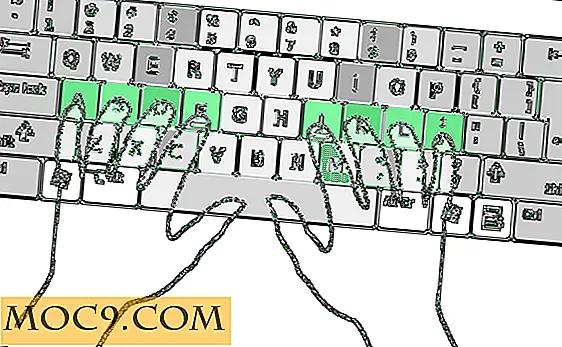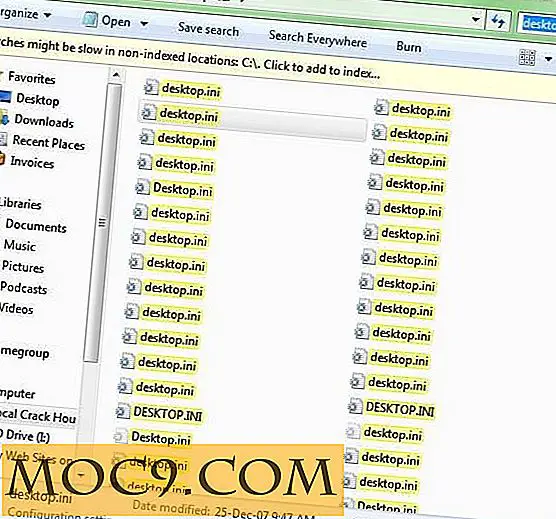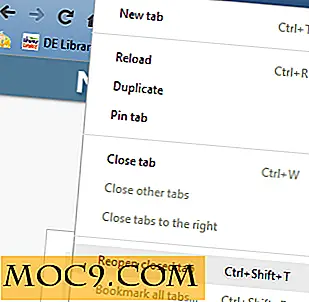כיצד לשתף קבצים עם מכשיר ה- Android שלך, ללא חוטים
 באמצעות כבל USB להעביר קבצים בין מכשיר ה- Android שלך למחשב שלך ... ובכן, זה כל כך מוקדם 2000s, נכון? עם wifi, אם לא בכל מקום, אז נפוצה, אין שום סיבה למה אתה צריך צריך לחבר את המכשיר למחשב לעשות משהו.
באמצעות כבל USB להעביר קבצים בין מכשיר ה- Android שלך למחשב שלך ... ובכן, זה כל כך מוקדם 2000s, נכון? עם wifi, אם לא בכל מקום, אז נפוצה, אין שום סיבה למה אתה צריך צריך לחבר את המכשיר למחשב לעשות משהו.
כל עוד יש לך כמה WiFi זמין ואת היישום הנכון, אתה יכול להפוך את מכשיר ה- Android שלך לתוך שרת אינטרנט מיני, אשר מאפשר לך לשתף קבצים בין המכשיר שלך למחשב. בוא תסתכל איך לעשות את זה רק עם יישום שנקרא Dooblou WiFi Explorer הקובץ.
הולך
אתה יכול להוריד ולהתקין Dooblou WiFi Explorer קובץ מ - Android Market. ישנן שתי גרסאות: חינם, ו Pro אשר עולה רק תחת $ 2 (USD). באמצעות הגרסה החינמית, לא ניתן להוריד, להעתיק או למחוק קבצים. מאמר זה יסתכל על גרסה Pro.
לאחר שתתקין את האפליקציה, הפעל את ה- WiFi במכשיר ה- Android. ניתן לעשות זאת באמצעות הווידג'ט במסך הבית. אם אתה משתמש בנקודה חמה של WiFi שביקרת בה קודם, המכשיר שלך יתחבר אליה באופן אוטומטי. אם לא, התחבר ידנית לנקודה החמה על - ידי הקשה על הגדרות -> אלחוט ורשתות -> הגדרת Wi-Fi ולאחר מכן הקשה על שם הנקודה החמה שאליה ברצונך להתחבר.

לאחר מכן, הפעל את סייר הקבצים Explorer במכשיר שלך.

כאשר היישום מתחיל, תקבל כתובת אתר - לדוגמה http://192.68.24.179:8000. פשוט להקליד את זה לתוך שורת הכתובת של דפדפן האינטרנט שלך כדי להתחבר סייר קובץ WiFi.
אם אתה קצת פרנואידית, אתה יכול להוסיף סיסמה שאתה (או כל אחד אחר) יכול להשתמש כאשר אתה מתחבר כתובת ה- IP של קובץ ה- API של Explorer. לשם כך, הקש על מקש התפריט במכשיר ולאחר מכן הקש על הגדרות . לאחר מכן, הקש על דרוש סיסמא והקש על Password . הקלד את הסיסמה בתיבת הטקסט שנפתחת ולאחר מכן הקש על אישור .
עכשיו, אתה מוכן ללכת.
באמצעות סייר קובץ
הקלד את כתובת ה- URL של סייר הקבצים של ה- WiFi בשורת הכתובת של הדפדפן. אם תגדיר סיסמה, תתבקש להזין אותה. לאחר מכן, אתה נמצא במסך הראשי עבור סייר קבצים WiFi.

המסך בנוי כמו מנהל קבצים רגיל. בואו נסתכל על כמה מהדברים שאתה יכול לעשות עם סייר קובץ WiFi
ברור, רשימה של ספריות הוא לא כל כך שימושי. אתה רוצה לחפור לתוך ספריות אלה כדי להגיע אל הקבצים שלך. כדי לעשות זאת, פשוט לחץ על קישור משמאל כדי לפתוח ספריה.
אחת המשימות הנפוצות ביותר שתבצע היא להעלות קבצים למכשיר שלך. כדי להעלות קובץ, גלול לחלק התחתון של הדף. לאחר מכן, לחץ על הלחצן בחר קובץ .

בחלון שנפתח, אתר את הקובץ שברצונך לטעון ולאחר מכן לחץ על פתח . חזרה לדפדפן שלך, לחץ על הלחצן ' העלאת קבצים' .
לא ניתן לטעון מספר קבצים. ובכן, אתה יכול אבל קודם אתה צריך ארכיון אותם לתוך קובץ zip. לאחר מכן, טען את קובץ ה- zip. לאחר הקובץ נטען, לפתוח אותו ולמחוק את הארכיון. זה קצת עבודה.
כדי להוריד קובץ, לחץ על הקישור הורד מימין לשם הקובץ. אם ברצונך להוריד מספר קבצים בו-זמנית, לחץ כדי לסמן את תיבת הסימון לצד השמאלי ביותר של שמות הקבצים שברצונך להוריד. לאחר מכן, לחץ על הלחצן הורד בחר .

מחיקת קובץ היא פשוט באותה מידה. באפשרותך ללחוץ על הקישור מחק מימין לשם הקובץ, או לבחור מספר קבצים ולאחר מכן ללחוץ על הלחצן מחק נבחרים .
אם יש לך מוסיקה במכשיר שלך, תוכל להזרים אותה למחשב. פשוט עבור לספרייה המכילה את המוסיקה, ולאחר מכן לחץ על לחצן הזרמת מדיה השמעה כפתור. זה מוריד קובץ עם הסיומת .m3u . באפשרותך לפתוח קובץ זה בכל נגן מדיה, והוא ישמיע את כל הרצועות במכשיר.
כיבוי זה
לאחר שתסיים, כיבוי Explorer Explorer Explorer הוא קל. פשוט לכבות את חיבור WiFi באמצעות יישומון על המסך הבית של המכשיר. לאחר החיבור נשבר, סייר קובץ WiFi נסגר.
רק תזכור להמתין עד שכל ההעלאות או ההורדות יסתיימו לפני שתכבה את חיבור ה- WiFi שלך.
מחשבות סופיות
אין צורך לחבר מכשיר Android למחשב עם כבל USB משחרר. ועם זמינות נרחב של WiFi, באמצעות יישום כמו Dooblou WiFi Explorer קובץ הגיוני. זה פשוט עושה את החיים הדיגיטליים שלך הרבה יותר קל.
צילום: svilen001

![כיצד להמיר במהירות קבצי אודיו עם Gnac [Linux]](http://moc9.com/img/gnac_pref_general.jpg)